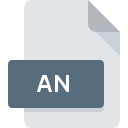
Extension de fichier AN
Adobe Edge Animate Project Format
-
DeveloperAdobe Systems
-
Category
-
Popularité3.6 (3 votes)
Qu'est-ce que le fichier AN?
Le suffixe AN nom de fichier est principalement utilisé pour les fichiers Adobe Edge Animate Project Format. La spécification Adobe Edge Animate Project Format a été créée par Adobe Systems. Le format de fichier AN est compatible avec les logiciels pouvant être installés sur la plate-forme système Mac OS, Windows. Les fichiers avec l'extension AN sont classés en tant que fichiers Fichiers Internet. Le sous-ensemble Fichiers Internet comprend 303 divers formats de fichiers. Les utilisateurs sont invités à utiliser le logiciel Adobe Edge Animate pour gérer les fichiers AN, bien que 1, d'autres programmes puissent également gérer ce type de fichier. Sur le site officiel de Adobe Systems Incorporated developer, vous trouverez non seulement des informations détaillées sur le logiciel Adobe Edge Animate, mais également sur AN et d’autres formats de fichiers pris en charge.
Programmes prenant en charge l'extension de fichier AN
La liste qui suit énumère les programmes compatibles avec les fichiers AN, divisés en catégories 2 en fonction du système d'exploitation sur lequel ils sont disponibles. Les fichiers avec l'extension AN, comme n'importe quel autre format de fichier, peuvent être trouvés sur n'importe quel système d'exploitation. Les fichiers en question peuvent être transférés vers d'autres appareils, mobiles ou fixes, mais tous les systèmes ne sont pas nécessairement capables de gérer correctement ces fichiers.
Comment ouvrir un fichier AN?
L'impossibilité d'ouvrir les fichiers avec l'extension AN peut avoir différentes origines. Du côté positif, les problèmes les plus fréquemment rencontrés concernant Adobe Edge Animate Project Format fichiers ne sont pas complexes. Dans la plupart des cas, ils peuvent être traités rapidement et efficacement sans l'assistance d'un spécialiste. Vous trouverez ci-dessous une liste de consignes qui vous aideront à identifier et à résoudre les problèmes liés aux fichiers.
Étape 1. Obtenez le Adobe Edge Animate
 La cause principale et la plus fréquente empêchant les utilisateurs d'ouvrir les fichiers AN est qu'aucun programme capable de gérer les fichiers AN n'est installé sur le système de l'utilisateur. La solution est simple, il suffit de télécharger et d'installer Adobe Edge Animate. Vous trouverez ci-dessus une liste complète des programmes prenant en charge les fichiers AN, classés selon les plates-formes système pour lesquelles ils sont disponibles. L'une des méthodes de téléchargement de logiciel les plus sans risque consiste à utiliser des liens fournis par des distributeurs officiels. Visitez le site Web Adobe Edge Animate et téléchargez le programme d'installation.
La cause principale et la plus fréquente empêchant les utilisateurs d'ouvrir les fichiers AN est qu'aucun programme capable de gérer les fichiers AN n'est installé sur le système de l'utilisateur. La solution est simple, il suffit de télécharger et d'installer Adobe Edge Animate. Vous trouverez ci-dessus une liste complète des programmes prenant en charge les fichiers AN, classés selon les plates-formes système pour lesquelles ils sont disponibles. L'une des méthodes de téléchargement de logiciel les plus sans risque consiste à utiliser des liens fournis par des distributeurs officiels. Visitez le site Web Adobe Edge Animate et téléchargez le programme d'installation.
Étape 2. Mettez à jour Adobe Edge Animate vers la dernière version.
 Si les problèmes liés à l'ouverture des fichiers AN se produisent encore, même après l'installation de Adobe Edge Animate, il est possible que vous disposiez d'une version obsolète du logiciel. Vérifiez sur le site Web du développeur si une version plus récente de Adobe Edge Animate est disponible. Il peut également arriver que les créateurs de logiciels, en mettant à jour leurs applications, ajoutent une compatibilité avec d’autres formats de fichiers plus récents. Si vous avez une ancienne version de Adobe Edge Animate installée, il est possible que le format AN ne soit pas pris en charge. La version la plus récente de Adobe Edge Animate est compatible avec les versions antérieures et peut gérer les formats de fichiers pris en charge par les versions antérieures du logiciel.
Si les problèmes liés à l'ouverture des fichiers AN se produisent encore, même après l'installation de Adobe Edge Animate, il est possible que vous disposiez d'une version obsolète du logiciel. Vérifiez sur le site Web du développeur si une version plus récente de Adobe Edge Animate est disponible. Il peut également arriver que les créateurs de logiciels, en mettant à jour leurs applications, ajoutent une compatibilité avec d’autres formats de fichiers plus récents. Si vous avez une ancienne version de Adobe Edge Animate installée, il est possible que le format AN ne soit pas pris en charge. La version la plus récente de Adobe Edge Animate est compatible avec les versions antérieures et peut gérer les formats de fichiers pris en charge par les versions antérieures du logiciel.
Étape 3. Configurez l’application par défaut pour ouvrir les fichiers AN en Adobe Edge Animate
Après avoir installé Adobe Edge Animate (la version la plus récente), assurez-vous qu’elle est définie comme application par défaut pour ouvrir les fichiers AN. Le processus d’association des formats de fichier à une application par défaut peut différer selon les plates-formes, mais la procédure de base est très similaire.

Sélection de l'application de premier choix dans Windows
- Choisissez l'entrée dans le menu Fichier accessible en cliquant avec le bouton droit de la souris sur le fichier AN
- Sélectionnez →
- Enfin, sélectionnez , pointez sur le dossier où est installé Adobe Edge Animate, cochez la case Toujours utiliser ce programme pour ouvrir les fichiers AN et conformez votre sélec tion en cliquant sur le bouton

Sélection de l'application de premier choix dans Mac OS
- Cliquez avec le bouton droit sur le fichier AN et sélectionnez
- Ouvrez la section en cliquant sur son nom
- Dans la liste, choisissez le programme approprié et confirmez en cliquant sur
- Une fenêtre de message devrait apparaître pour vous informer que cette modification sera appliquée à tous les fichiers avec l'extension AN. En cliquant sur vous confirmez votre sélection.
Étape 4. Vérifiez que le AN n'est pas défectueux
Si vous avez suivi les instructions des étapes précédentes et que le problème n'est toujours pas résolu, vous devez vérifier le fichier AN en question. Des problèmes d’ouverture du fichier peuvent survenir pour diverses raisons.

1. Recherchez dans le fichier AN la présence de virus ou de logiciels malveillants.
S'il devait arriver que le AN soit infecté par un virus, c'est peut-être pour cette raison que vous ne pourrez y accéder. Il est conseillé d'analyser le système le plus tôt possible pour rechercher les virus et les logiciels malveillants ou d'utiliser un scanner antivirus en ligne. Le fichier AN est infecté par un logiciel malveillant? Suivez les étapes suggérées par votre logiciel antivirus.
2. Vérifiez si le fichier est corrompu ou endommagé
Si vous avez obtenu le fichier AN problématique d'un tiers, demandez-lui de vous en fournir une autre copie. Le fichier a peut-être été copié par erreur et les données ont perdu leur intégrité, ce qui empêche d'accéder au fichier. Il se peut que le processus de téléchargement du fichier avec l'extension AN ait été interrompu et que les données du fichier soient défectueuses. Téléchargez à nouveau le fichier à partir de la même source.
3. Assurez-vous d'avoir les droits d'accès appropriés
Parfois, pour accéder aux fichiers, l'utilisateur doit avoir des privilèges d'administrateur. Déconnectez-vous de votre compte actuel et connectez-vous à un compte disposant de privilèges d'accès suffisants. Ouvrez ensuite le fichier Adobe Edge Animate Project Format.
4. Assurez-vous que le système dispose de suffisamment de ressources pour exécuter Adobe Edge Animate
Si le système ne dispose pas de ressources suffisantes pour ouvrir les fichiers AN, essayez de fermer toutes les applications en cours d'exécution, puis de nouveau.
5. Vérifiez si vous disposez des dernières mises à jour du système d'exploitation et des pilotes.
Un système à jour et les pilotes pas seulement pour rendre votre ordinateur plus sécurisé, mais peuvent également résoudre les problèmes avec le fichier Adobe Edge Animate Project Format. Il se peut que les fichiers AN fonctionnent correctement avec un logiciel mis à jour qui corrige certains bogues du système.
Voulez-vous aider?
Si vous disposez des renseignements complémentaires concernant le fichier AN nous serons reconnaissants de votre partage de ce savoir avec les utilisateurs de notre service. Utilisez le formulaire qui se trouve ici et envoyez-nous les renseignements sur le fichier AN.

 Windows
Windows 
 MAC OS
MAC OS 